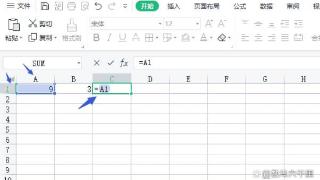- 我的订阅
- 科技
我们正处于一个信息大暴发的时代,每天都能产生数以百万计的新闻资讯!
虽然有大数据推荐,但面对海量数据,通过我们的调研发现,在一个小时的时间里,您通常无法真正有效地获取您感兴趣的资讯!
头条新闻资讯订阅,旨在帮助您收集感兴趣的资讯内容,并且在第一时间通知到您。可以有效节约您获取资讯的时间,避免错过一些关键信息。
快来试试excel这个“万能”公式
我们平时使用Excel,除了记录数据、分析和统计数据之外,有时还需要根据领导的要求,将一种数据结构转换成另外一种数据显示方式。
我们介绍了如何使用超级透视表(PowerPivot)和PowerQuery来进行下面的数据结构转换。

但是,小伙伴们,如果你用的是WPS,或者微软2013版本以下的的Office,就没办法使用上面那些先进的方法了。
怎么办?
别急~~~
今天,我就给大家介绍下,在所有的版本中都能使用的方法。

数据转换A
如下图,现在我们需要将左边的数据区域1转换成右边的数据区域2。

我们可以利用高级筛选+万金油公式完成转换。
操作步骤如下:
❶提取大类中的不重复项。
点击【数据】选项卡==》【高级】==》列表区域选中A列==》勾选【选择不重复的记录】,最后点击【确定】。

结果如下图所示:

最后,复制【A】列大类中的不重复项内容,并转置即可。


以下是参考动图:

❷利用万金油公式。
万金油公式是一个非常好用的公式套路,学好它,万事不在话下!

在【D3】单元格输入如下公式:=INDEX($B$1:$B$12,SMALL(IF($A$1:$A$12=D$2,ROW($1:$12)),ROW(A1)))
这个公式可以拆分成三个部分:
第一:IF条件函数
❶IF($A$1:$A$12=D$2,ROW($1:$12))
如果【A1:A12】中的内容等于【D2】中的内容,就返回它的行号,否则返回FALSE。
结果如下:
{FALSE;2;3;4;5;6;7;FALSE;FALSE;FALSE;FALSE;FALSE}
第二:SMALL函数
❷SMALL(❶,ROW(A1))
这步是将第一步中得到的结果值,取出其中第一个最小值,这里的ROW(A1)返回结果为1,即:第一个最小值为:2。
PS:SMALL函数会忽略FALSE逻辑值。只取数字的最小值。
第三:INDEX函数
❸INDEX($B$1:$B$12,❷)
这步是将第二步中的结果值:2,作为INDEX函数的第二参数,意思是:返回第一参数中,第二个值。即:【B2】单元格中的值(图表)。
至此这个公式就分解完成了,不是很难吧!
注意:
如果公式向下复制拖动,变化的只有SMALL函数的第二参数:ROW函数。

由ROW(A1)变成了ROW(A2),即由数字:1变成数字:2。返回SMALL函数的第二个最小值:3
INDEX函数返回【B3】单元格中的值(数据透视表)。

如果公式向右复制拖动。只有IF条件区域中第一参数有变动。

由原来的【D2】变成了【E2】。其他内容完全一样。
另外:请小伙伴们注意公式中的绝对引用和相对引用的使用!
上图中公式中出现的错误值,可以使用IFERROR或者IF+ISERROR函数屏蔽。

公式如下:=IFERROR(INDEX($B$1:$B$12,SMALL(IF($A$1:$A$12=D$2,ROW($1:$12)),ROW(A1))),)
公式套路就是在原公式外面套一个IFERROR函数。即:IFERROR(原公式,"")。第二参数,输入两个英文双引号,表示显示为:空文本。
这样我们就完成了第一种数据结构形式的转换了。
另外提醒下大家:
这个公式是一个数组公式,在低版本中需要按三键【Ctrl+Shift+Enter】结束公式输入哦~

数据转换B
由右边的数据结构2转换成左边的数据结构1。

这种数据结构转换,是由列方向转成行方向。
我们可以使用【数据透视表】的数据转换功能来实现。
步骤如下:
❶选中【B2】单元格,然后依次按【Alt】+【D】+【P】,调出【数据透视表和数据透视图向导】。
选中【多重合并计算数据区域】。点击【下一步】

❷保持默认勾选的【创建单页字段】。点击【下一步】。

❸在【第2b步,共3步】中,选定区域【A2:D8】,点击【添加】,最后点【完成】。

❹此时将会新建一张工作表,用于显示数据透视表的结果。

用鼠标双击【E6】单元格,也就是总计行的最后一个单元格。

此时又会新建一张工作表,结果如下:

这时就会将原来的列方向上的数据结构显示为行方向了!
最后筛选去掉【值】列中的空白,结果就出来了。


写在最后
今天,我们学习了两种不同的数据结构之间的转换方法:
❶高级筛选+万金油公式法
❷数据透视表法
在实际工作中,可能还存在其他形式的数据结构转换,运用上面的方法再结合自己平时不断的学习积累,相信你一定能轻松解决掉这类问题。
以上内容为资讯信息快照,由td.fyun.cc爬虫进行采集并收录,本站未对信息做任何修改,信息内容不代表本站立场。
快照生成时间:2022-12-23 23:45:03
本站信息快照查询为非营利公共服务,如有侵权请联系我们进行删除。
信息原文地址: